Kontakte exportieren
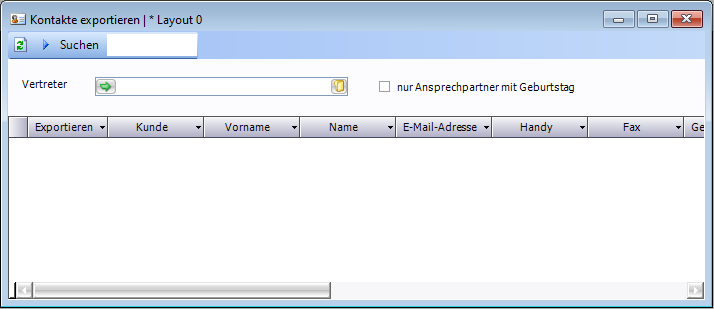
Das Fenster Kontakte exportieren ist unter Stammdaten → Kundenstamm verfügbar.
Funktionssymbole
| Symbol | Beschreibung |
|---|---|
| Aktualisiert die Datensätze für den ausgewählten Vertreter. |
| Führt den Export für alle Datensätze durch, bei denen das Kontrollkästchen Export aktiviert ist |
| Filterung der angezeigten Datensätze mit dem eingegebenen Suchbegriff |
Kontakte für einen bestimmten Vertreter exportieren
Vertreter selektieren
Zu Beginn muss der entsprechende Vertreter selektiert werden. Um einen Vertreter auszuwählen geben Sie entweder dessen Namen direkt in das Feld "Vertreter" ein oder suchen Sie mit dem grünen Pfeil nach einem Vertreter.
Wenn sie einen Vertreter händisch eingeben, müssen Sie danach auf das 
Wenn Sie das Häkchen "nur Ansprechpartner mit Geburtstag" setzen, werden nur Ansprechpartner selektiert, welche ein Geburtsdatum hinterlegt haben.
Auswahl aller zu exportierenden Ansprechpartner
Nach dem Selektieren wird eine Liste aller zugeordneten Ansprechpartner angezeigt. Wählen Sie nun alle zu exportierenden Ansprechpartner aus in dem Sie die gewünschten Datensätze mit einem Häkchen 
Nur Datensätze mit einem gesetzten Häkchen werden daraufhin exportiert.
Sollte ein Ansprechpartner keinen Namen hinterlegt haben, kann dieser nicht exportiert werden.
Export
Wenn Sie auf die Schaltfläche 
Sie müssen nun einen Speicherort auswählen wo die Exportdatei abgespeichert werden soll.
Die Datei hat das Format .vcf (vCard-File). Diese können Sie nun in diverse Kontaktverwaltungssysteme importieren.
Es ist jedoch darauf hinzuweisen, dass der Import in Outlook nur bedingt funktioniert, da Outlook nur einen einzelnen Kontakt auf einmal auslesen kann.

